ペアごとの比較をグラフに自動的に追加
GraphPad Prism9より新たに追加された Stars on Graph(スターズオングラフ)機能は、データに対して適切な分析を実行した後にアスタリスク(またはP値)を含む直線やデータをグラフに自動的に追加する機能です。
Stars on Graph機能が使える分析
Gtars on Graph機能を使って、自動的にグラフにアスタリスク(またはp値)をプロットできる分析は以下の通りです。
t検定
全ての種類(対応のある/対応のない、パラメトリック/ノンパラメトリック)からの比較。
1標本t検定とWilcoxon検定
オプションで 「Average the replicates in each row, and then perform the calculation for each column | 最初に個々の行で繰り返し値を平均し、それから個々の列について計算を行う」(デフォルトオプション)が選択されている場合。
1-way ANOVA
全ての種類(対応のある/対応のない、パラメトリック/ノンパラメトリック)のANOVAに続く、すべての多重比較オプション。
2-way ANOVA
個々のセルの比較を行う(が、行/列全体の比較は行わない)適切な多重比較の結果:
- Compare each cell mean with the other cell mean in that column | 列で各セルの平均を他のセルの平均と比較
- Compare each cell mean with the other cell mean in that row | 行で各セルの平均を他のセルの平均と比較
- Within each row, compare columns (simple effects within rows) | 各行で、列と列を比較(行での単純効果)
- Within each column, compare rows (simple effects within columns | 各列で、行を比較(列の単純効果)
- Compare cell means regardless of rows and columns | 行と列に関係なくセル平均を比較
操作手順: Stars on Graph機能
1. サンプルデータの選択
WelcomeダイアログのNEW TABLE & GRAPHよりColumn を選択します。ここではOne-way ANOVAのサンプルデータを使用しますので、Data table: から Start with sample data to follow a tutorial を選び、Select a tutorial dataset:の One -way ANOVA リストから Ordinary one-way ANOVAを選択します。
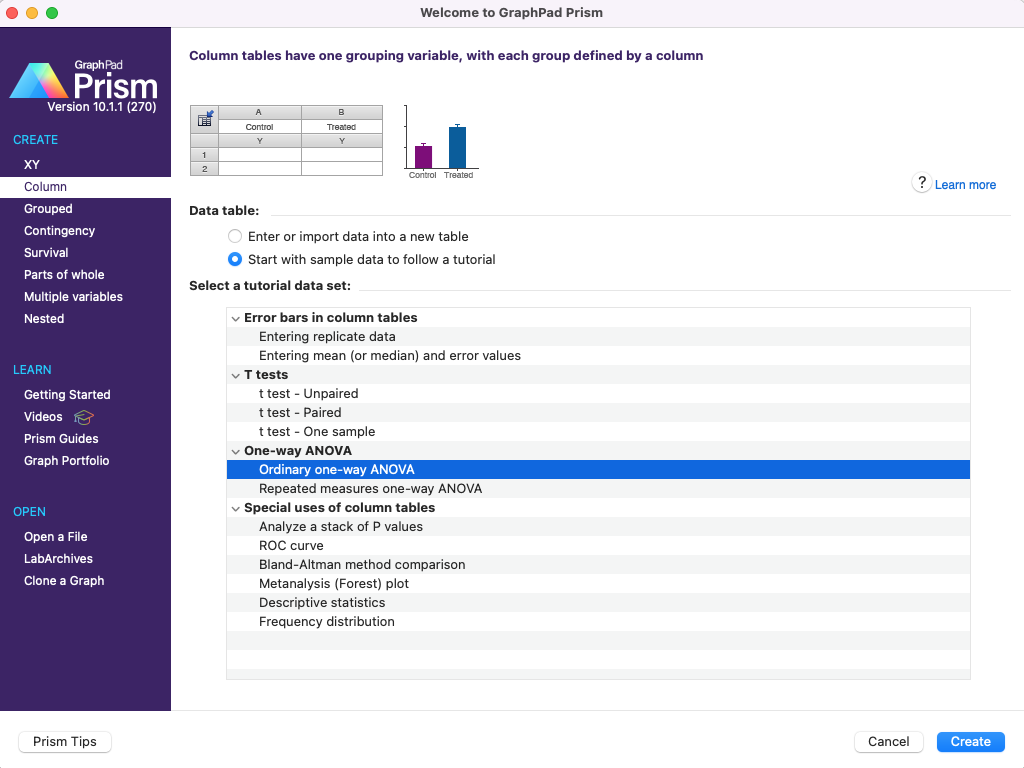
2. One-Way ANOVAを実行
サンプルデータにはすでにデータが用意されています。ツールバーにある Analyzeボタン 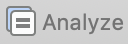 をクリックし、Analyze Dataダイアログを表示します。
をクリックし、Analyze Dataダイアログを表示します。
Column analyses の一覧の中からOne-way ANOVA(and nonparametric tests) を選択します。
Parameterダイアログの Multiple Comparisonsタブをクリックし、Followup Tests からANOVAに続けて行う多重比較を選択します。
ここでは Compare the mean of each column with the mean of every other columnを選びます。
3. グラフの表示とStars on Graph機能
グラフを表示し、ツールバーの Draw からペアワイズ比較ボタン  をクリックすると、グラフに自動的にアスタリスクが追加されます。
をクリックすると、グラフに自動的にアスタリスクが追加されます。
アスタリスクをP値に変更するには、ペアワイズ比較ボタン  をクリックし、Format Pairwise Comparisonsダイアログを開きます。Appearanceタブの Display options から P values (numbers) を選択すると、アスタリスクではなくP値が表示されます。
をクリックし、Format Pairwise Comparisonsダイアログを開きます。Appearanceタブの Display options から P values (numbers) を選択すると、アスタリスクではなくP値が表示されます。
コンパクトレター表示(CLD機能)
GraphPad Prism10.2.0 より、コンパクトレター表示(CLD)機能が搭載されました。
一元配置分散分析および二元配置分散分析は、グループの数によって多くの比較が行われます。これらの比較をすべてグラフ上にブラケットやアスタリスクで要約すると、多くのスペースがとられグラフが見づらくなってしまい結果の解釈が難しくなります。 CLD機能を利用すると、ブラケットやアスタリスクが各グループに割り当てられた文字に置き換わります。
CLD機能を利用するには、ツールバーの Draw から CLDボタン  をクリックします。もし2つのグループに共通の文字があれば、これら2つのグループ間の比較は統計的に有意ではないと判断することができます。2つのグループに共通の文字がない場合、これら2つのグループ間の比較は統計的に有意であることがわかります。
をクリックします。もし2つのグループに共通の文字があれば、これら2つのグループ間の比較は統計的に有意ではないと判断することができます。2つのグループに共通の文字がない場合、これら2つのグループ間の比較は統計的に有意であることがわかります。
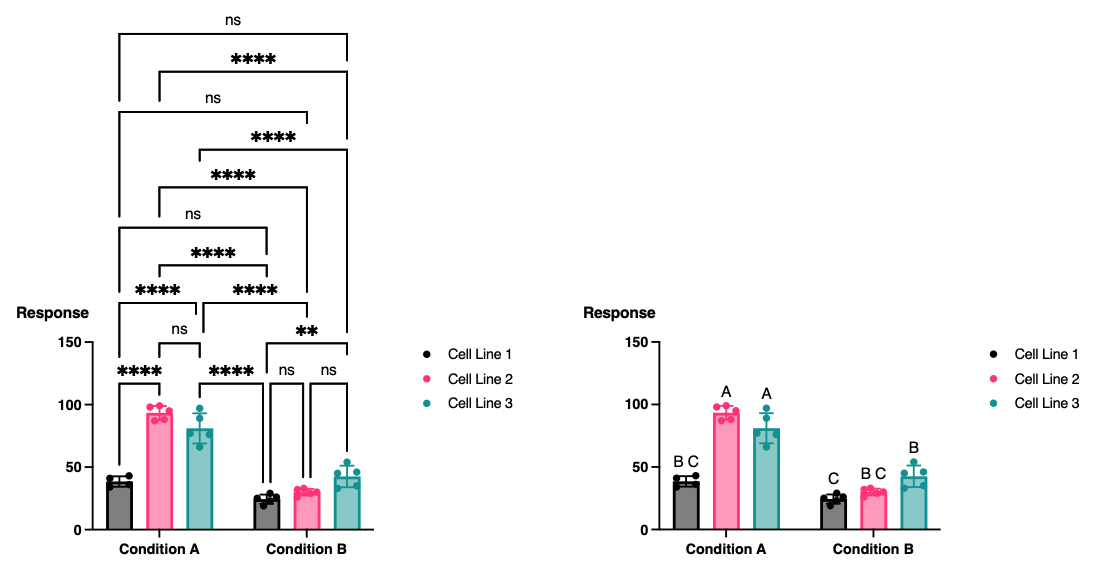
4. グラフの個々の線の比較を整える
比較の線の設定を変えるにはカスタマイズする線の上で右クリックします。表示されるメニューから変更する項目を選択します。
- Title Position | タイトル位置
- 縦向きグラフの場合はテキストが線の上か下かを、 横向きグラフの場合はテキストが線の左か右かを選択
- Title Direction |タイトル方向
- 横向きグラフの場合のみテキストの向きも上か下を選択
- Text Settings | テキスト設定
- テキストのフォント、色、サイズ、外観
- Line Settings | 線の色、太さ、スタイル
5. グラフの線を消去する
グラフに比較の線が不要になった場合、線を削除する方法はいくつかあります。
一つの比較の線を削除する
- 削除する線をクリックして選択し、続いてキーボードで単純にDeleteキーを押す
- Format Pairwise Comparisonsダイアログを開き、Graph Comparisonsタブでリストから削除したい比較の選択のチェックを外す
すべての比較の線を削除する
- ツールバーのPairwise Comparisonsボタンのドロップダウンメニューから、Remove pairwise comparisonsを選択
- メインメニューからChangeを開き、Pairwise Comparisonsを選択し、続いてRemove pairwise comparisonsを選択
注意
比較の線をグラフから削除し、適用されられていた任意のカスタム外観設定を消すことになります。これは単に比較の線を非表示にするということではないので注意して下さい。
6. 表示する検定の選択
Prismは1つの分析からの比較だけを自動的に表示します。データセットに対し2つ以上の検定を行った場合、どの検定を表示する比較に含めるか指定する必要があります。
同じデータセットについての行われた他の検定による比較を表示する場合、Format Pairwise ComparisonsダイアログのComparisons on Graphタブで、ドロップダウンメニューから表示する分析結果を選択します。
1つのグラフ上に複数のデータテーブルからのデータが存在する
この機能は、一つのデータテーブルからのデータのみがグラフに表示されている場合にだけ機能します。2つ以上のデータテーブルからのデータが含まれる場合、グラフに比較は表示されません。
サポートされていないグラフ形式
たとえ適切な分析がデータで実行されたとしても、自動的にグラフ上でペアごとの比較の結果を描画することができない場合があります。これは、通常グラフで群が積み上げられて表示されているからです。ペアごとの比較の結果の追加が問題ない例として、次のTable 1とGraph 1 に表示されているデータを考えてみましょう。
|
Condition1 | Condition2 | ||||
| GroupA | 10 | 12 | 8 | 9 | 7 | 8 |
| GroupB | 16 | 14 | 15 | 9 | 11 | 7 |
Table 1のデータで(繰り返し測定なしで)2-way ANOVAが実行されました。多重比較が実行され、行で各セルの平均を他のセルの平均との比較が行われました。
つまり、Condition1のGroupAはCondition2のGroupAと比較され、Condition1のGroupBはCondition2のGroupBと比較されました。
Graph 1で示されるように、線分/アスタリスクを使用してこれらの多重比較の結果を表示することに問題はありません。
しかし積み重ねグラフが代わりに使用される場合、結果を正しく表示する方法はありません。Graph2で示されるように、比較される群は互いの上にスタックされます。
たとえば、Condition1のGroupAのポイントとCondition2のGroupAのポイントはすべて同じ位置に積み重ねられます。その結果、比較される群の間の水平距離はゼロになります。
Graph2で比較の線を追加するには、線の長さはゼロである必要があ流ので簡単に描画することはできません。
Prism Guide: Pairwise Comparisons










